雨木风林研习win10系统提示“无法启动diagnostic policy service服务错误10109”的办法
发布日期:2019-10-17 作者:电脑公司 来源:http://www.086111.com今天和大家分享一下win10系统提示“无法启动diagnostic policy service服务错误1079”问题的解决方法,在使用win10系统的过程中经常不知道如何去解决win10系统提示“无法启动diagnostic policy service服务错误1079”的问题,有什么好的办法去解决win10系统提示“无法启动diagnostic policy service服务错误1079”呢?小编教你只需要 1、打开控制面板的管理工具; 2、打开服务列表,选择在服务选项卡中找security Center服务项(如下图),右键属性;就可以了;下面就是我给大家分享关于win10系统提示“无法启动diagnostic policy service服务错误1079”的详细步骤::
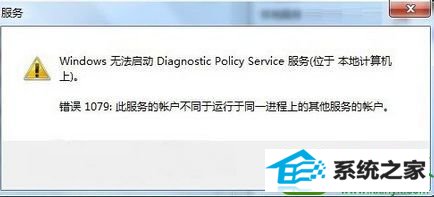
系统无法启动服务错误1079故障原因:
该故障通常在由svchost服务宿主进程所启动的服务上发生。前面说过windows xp sp2最多可以启动七个svchost进程实例,分别负责启动一组服务。一组服务中的每个服务必须和对应的svchost进程实例运行在同一个启动帐户下。
例如Alert服务属于Localservice组的服务,其对应的svchost进程实例运行在Local service帐户下,如果错误地将Alert服务的启动帐户修改为别的帐户,例如Local system帐户,就会报错。
解决方法
首先根据该服务的可执行文件路径属性找到其所属的服务组,例如Alert服务属于Localservice的服务组,然后确定同一组的其他服务的启动帐户,将其修改为相同的启动帐户即可。
1、打开控制面板的管理工具;
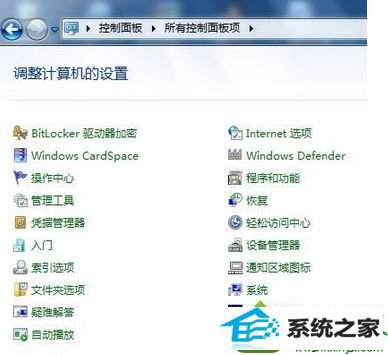
2、打开服务列表,选择在服务选项卡中找security Center服务项(如下图),右键属性;
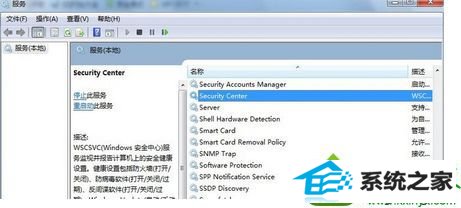
3、选择登录选项卡;
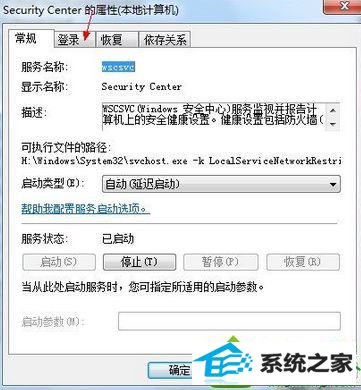
4、修改登录选项为本地系统帐户,然后应用;
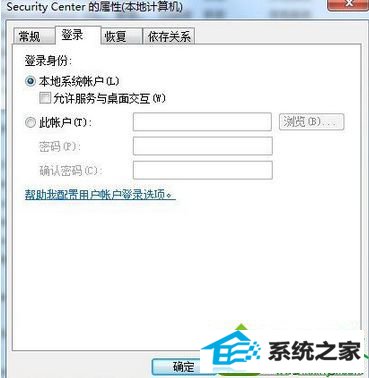
5、然后再将登录选项修改为指定账户;
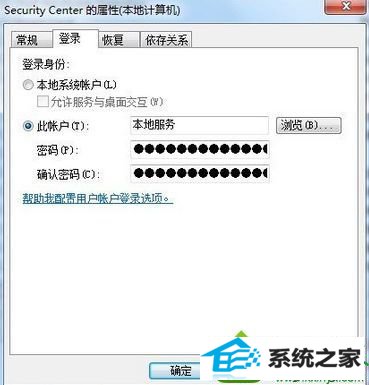
6、浏览-高级-查找;
7、改为Localservice项目;
8、按确定;
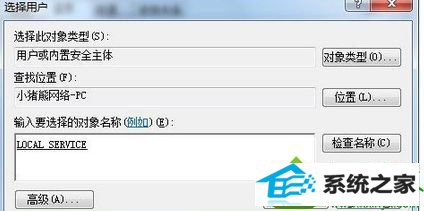
9、若提示键入密码的情况,请清空密码格单击应用,至此设置完成。
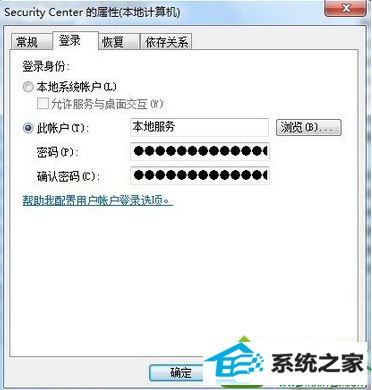
栏目专题推荐
系统下载推荐
系统教程推荐
友情链接